Установка WhatsApp
Работа с WhatsApp на компьютере
Вы можете использовать WhatsApp на своем компьютере, не только находясь в браузере, но и установив приложение на свой компьютер. Для этого перейдите на наш вебсайт или скачайте приложение из Apple App Store или из Магазина Microsoft. Вы сможете установить WhatsApp на свой компьютер, только если вы используете операционную систему Windows 8.1 (или более позднюю версию) или Mac OSX 10.9 (или более позднюю версию). Для всех других операционных систем вы можете пользоваться WhatsApp в своем браузере, пройдя по этой ссылке.
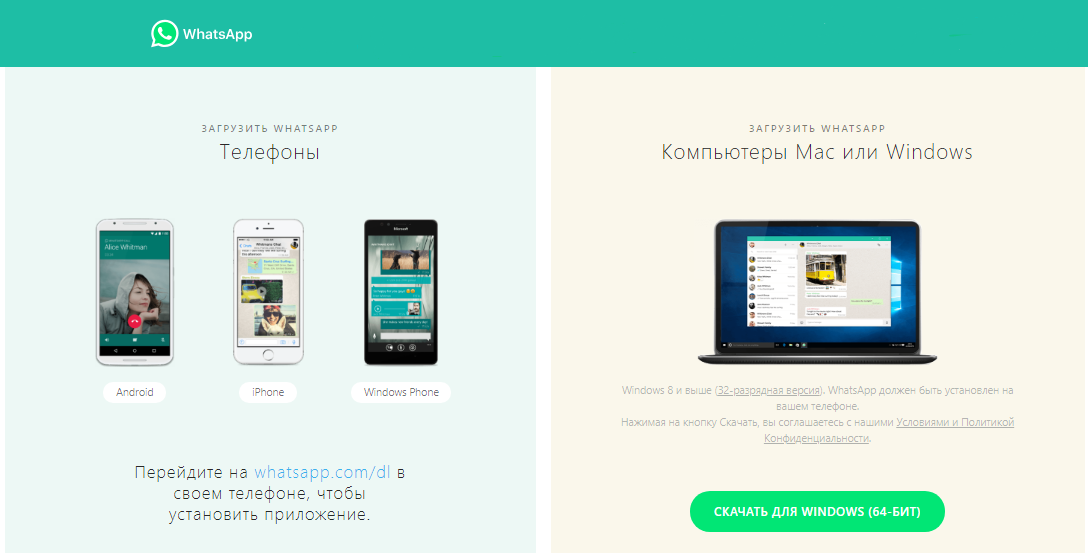
Чтобы установить на Windows 8.1+
В браузере своего компьютера перейдите на страницу загрузки и загрузите файл с расширением .exe.
После завершения загрузки откройте WhatsApp.exe, чтобы установить WhatsApp на свой компьютер.
После завершения установки запустите WhatsApp на своем компьютере и просканируйте QR-код для входа в систему.
Чтобы установить на Mac OSX 10.9+
В браузере своего компьютера перейдите на страницу загрузки и загрузите файл с расширением .zip.
После завершения загрузки откройте файл с расширением .zip, чтобы установить WhatsApp.app.
Когда вы устанавливаете приложение в первый раз, вам будет предложено добавить WhatsApp в папку "Программы" и на панель "Dock".
После завершения установки запустите WhatsApp на своем компьютере и просканируйте QR-код для входа в систему.
Вы также можете скачать и установить WhatsApp для компьютера из Apple App Store.
Чтобы просканировать QR-код
- На Android: экран Чаты > Меню > WhatsApp Web.
- На iPhone 8.1+: Настройки > WhatsApp Web.
- На Windows Phone 8.1+: экран Чаты > Меню > WhatsApp Web.
Самое важное тут — это расположенный в левом верхнем углу QR-код, именно он позволит синхронизировать данные между версией WhatsApp на компьютере и на мобильном телефоне. Соответственно, теперь нужно будет взять смартфон и открыть приложение WhatsApp, после чего открыть меню в правом верхнем углу (кликнуть по троеточию) и выбрать пункт «WhatsApp Web»
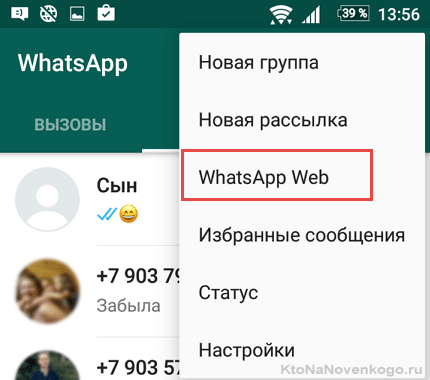
Далее вас проинструктируют, что надо будет навести камеру смартфона на картинку QR кода на вашем компьютере, чтобы передать данные (синхронизировать две программы).
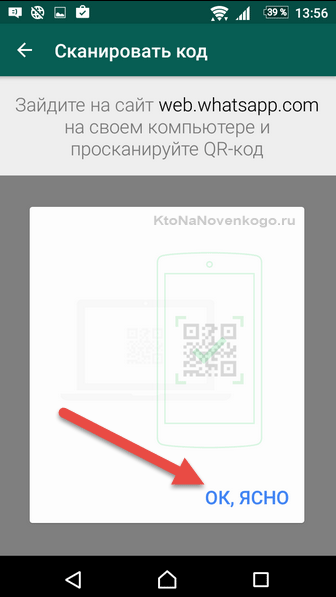
Вы скажете (кликните), что «ок, ясно» и получите-таки возможность распознать QR-код, после чего вы сразу увидите свой контактный лист WhatsApp на компьютере в отдельном окне только что установленной программы:
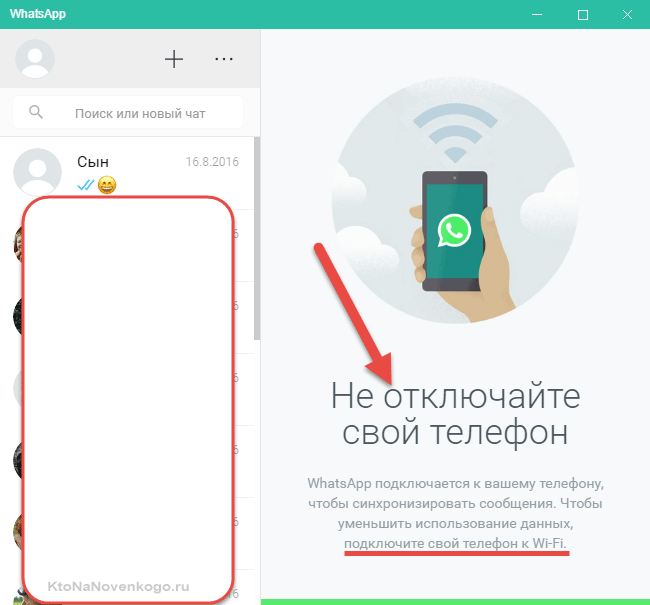
Пользоваться ею чрезвычайно просто – всего несколько пунктов меню и удобные инструменты в окнах общения.
Напомним, что WhatsApp должен быть инсталлирован на смартфон и запущен все время, пока вы работаете с этой программой на ПК! Если телефон будет выключен, интернета на нем не будет или приложение окажется неактивным, WhatsApp на компьютере тоже работать не будет.
Разработчики приложения на своем официальном сайте предлагают не только вариант программы для компьютера, но и возможность получения доступа к WhatsApp онлайн, т.е. посредством веб-браузера.
В этом случае даже ничего устанавливать не нужно — просто на оф.сайте https://www.whatsapp.com переходите на вкладку «WhatsApp Web» или можете сразу перейти по ссылке: https://web.whatsapp.com/ (имеет смысл ее незамедлительно добавить в закладки своего браузера, чтобы потом не искать).
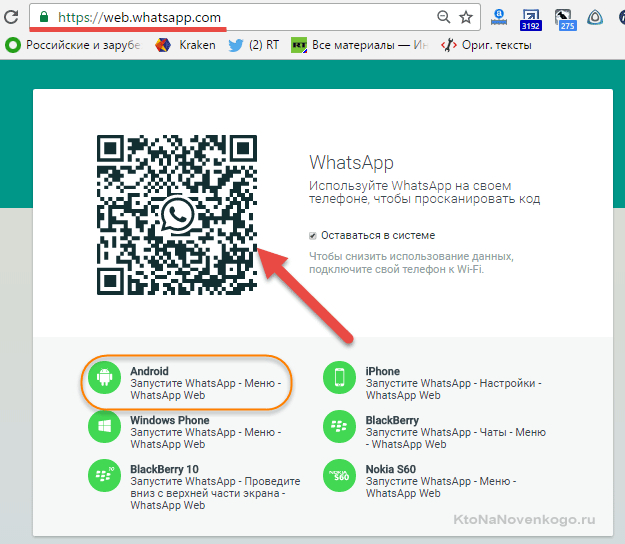
Далее алгоритм действий такой же, как и после установки приложения на свой компьютер (см. чуть выше) — заходите в WhatsApp со смартфона, переходите там (на телефоне) на вкладку «WhatsApp Web» из верхнего выпадающего меню и распознаете телефоном QR-код, показанный на странице web.whatsapp.com.
После этого вы сразу получите доступ к веб-версии WhatsApp прямо из окна вашего браузера на компьютере (онлайн).
Cмартфон придется держать включенным с запущенным приложением WhatsApp и имеющимся доступом в интернет. В противном случае работа программы на компьютере также будет приостановлена.
Как попасть в чат?
Перейдите с телефона по ссылке, которая выложена в тренинге.
Если появится всплывающее окошко, которое предложит открыть WhatsApp, нажмите “Открыть”.
У вас откроется приложение WhatsApp, и в нем будет чат. Обязательно нажмите кнопку “Join” внизу, чтобы добавиться в него.
В чате запрещены реклама, спам, оскорбления и неадекватное поведение. Нежелателен флуд, приветствуются разговоры по делу.
Как отключить уведомления о новых сообщениях в чате?
Если сообщения в чате отвлекают вас, то не обязательно выходить из него, можно просто отключить уведомления. Зайдите в чат и нажмите на иконку чата вверху экрана, чтобы перейти в профиль чата.
В Настройках зайдите в раздел Уведомления В этом разделе Вы можете: Полностью отключитьвсе звуки Изменить звуки уведомлений и звонков, отдельно для чатов и групп Настроить или отключить вибрацию.
.
8 (800) 350 46 82
Мы на связи с 9:00 до 18:00
info@academia-bti.ru
По всем вопросам


Юридический адрес:
420015, г. Казань, ул. Пушкина, д. 52, помещение 1080, офис 55
Почтовый адрес:
420015, г. Казань, ул. Пушкина, д. 52, офис 306-3
ИНН 1657115680
Автономная некоммерческая организация дополнительного профессионального образования «Центр образования и консультирования»
Все права защищены. 2014–2025
Учитесь сейчас - платите позже
Выгодные условия кредитования от наших банков-партнеров



авторизуйтесь